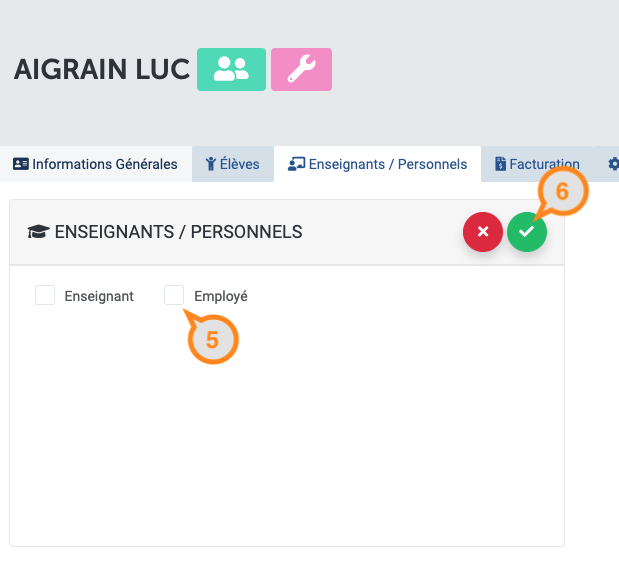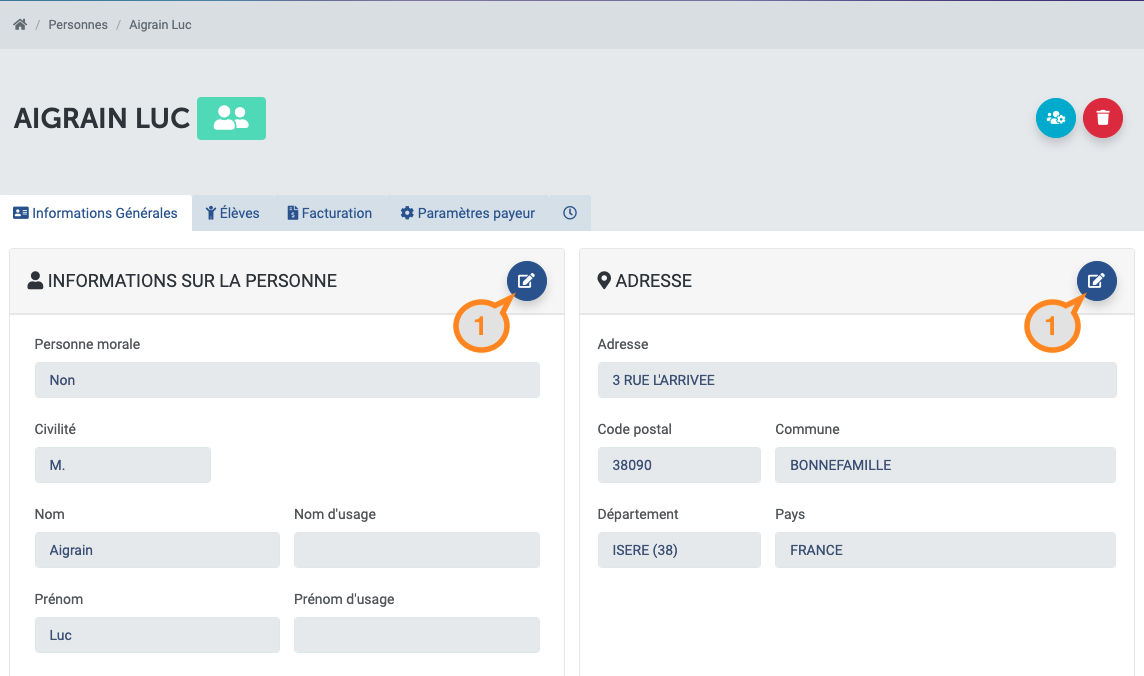¶ Résumé de la page d'information des responsables, salariés et enseignants
Liens externe à la page :
Contenu de la page :
Information générales
Les élèves liés
Les informations de facturation
Les paramètres payeurs
Changer l'état d'une personne (responsable / salarié / enseignant)
¶ Information générales
dan l'onglet Informations générales d'un responsable vous trouvez les information d'état civil, d'adresse et de contact que vous avez entrées pour ce responsable.
Vous pouvez à tout moment les modifier en cliquant sur les boutons éditions (1) de chaque bloc.
N'oubliez pas de valider vos modifications une fois terminées
Pour les CFA, la base de référence est YPAREO, vos modifications manuelles sur les coordonnées d'une fiche responsable seront donc effacées à la prochaines synchronisation. si vous souhaitez modifier ces informations faites le dans le système YPAREO.
Vous trouvez également les informations de secrétariat comme les Identifiants TurboSelf, Siecle ou Aplon que le sytème aurait associés.
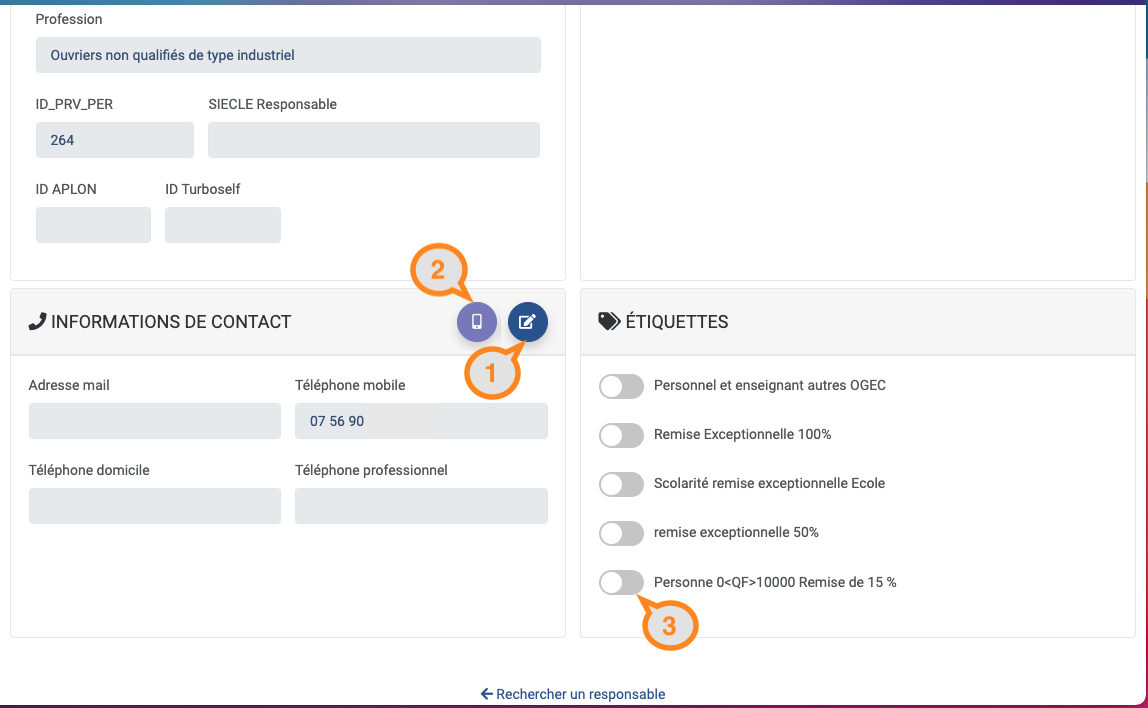
Depuis l'information de contact, si l'établissement a souscrit à l'option, il es possible d'envoyer un SMS à la personne en cliquant surle bouton téléphone mobile (2). Cette fonctionnalité est vouée à être modifiée / déplacée voir Comment créer et envoyer des SMS
Il est aussi possbile d'assigner directement des étiquettes à la personne en cliquant sur les sélecteurs (3) de la zone d'étiquette. Pour plus d'info au sujet des étiquettes, voir la page d'aide sur les étiquettes.
¶ Les élèves liés
Voir les liens entre élèves et responsables dans la page d'aide commune
¶ Les informations de facturation
Depuis l'onglet Facturation de la fiche personne, vous pouvez retrouver :
¶ Les informations sur les échéances futures et leur montant, et la liste des paiements en CB effectués par ce responsable
Ces informations sont consultables, mais non modifiables.
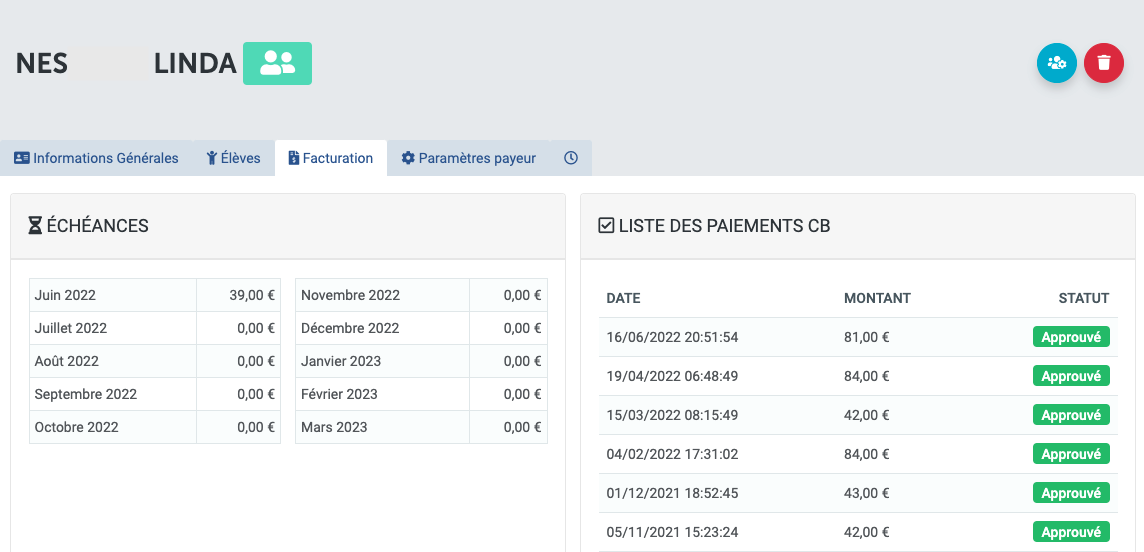
¶ La liste des factures de ce responsable
Vous pouvez ainsi visualiser leur statut si l'établissement a souscrit à l'option règlement de l'outil Edulog.
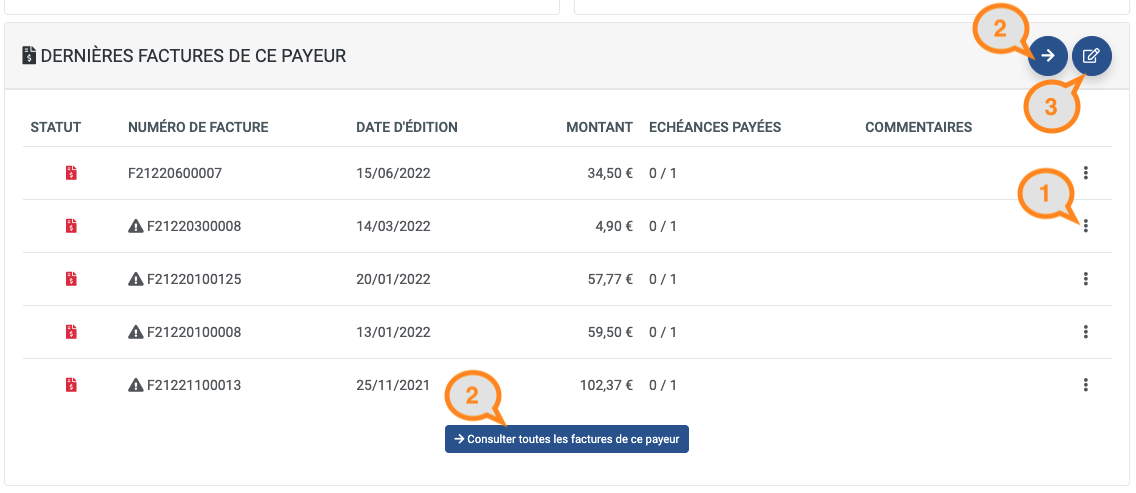
Vous pouvez consulter la liste complète des facture de ce payeur en cliquant sur le bouton Consulter toutes les factures de ce payeur (2).
Vous pouvez également éditer une nouvelle facture en cliquant sur le bouton editer (3).
Les actions d'adressage de la facture sont disponibles depuis cette page en cliquant sur les trois point (1) disponibles à chaque ligne.
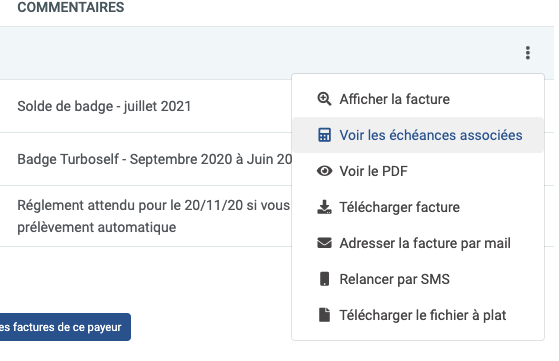
Voir les détails dans la page d'aide de la facturation individuelle.
¶ La liste des réglements effectués
Cette liste n'est disponible que pour les établissements ayant souscrits à l'option de gestion des règlements de l'outil Edulog Secrétariat et Facturation.
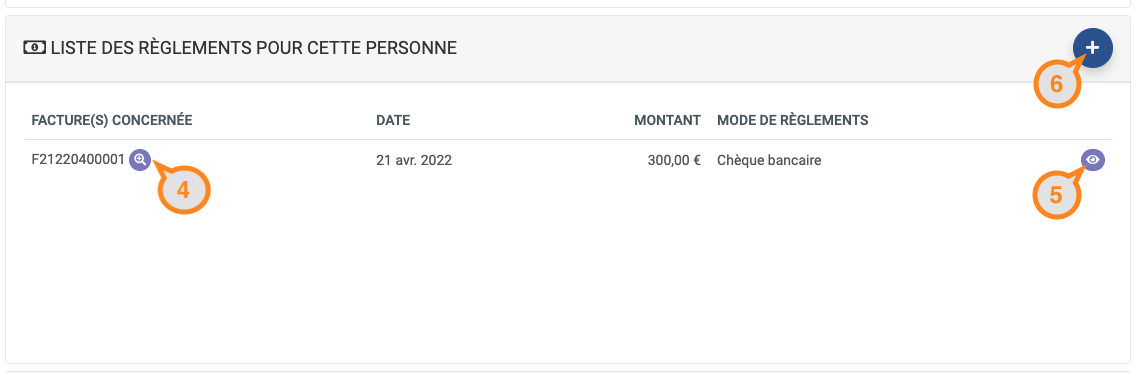
Vous pouvez depuis cette page :
- visualiser la facture concernée par un règlement via le bouton loupe (4)
- Ajouter un règlement via le bouton + (6)
- afficher les détails du règlement via le bouton oeil (5)
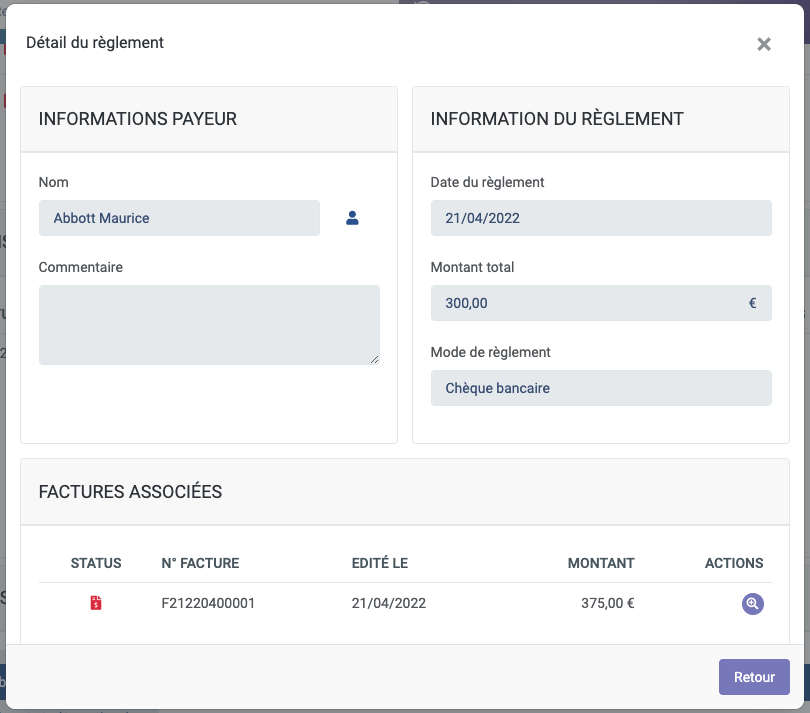
Voir les pages d'aide dédiées à la gestion des règlements, pour une meilleure compréhension.
¶ Les frais assignés à la personnes ainsi qu'aux élèves associés
Vous pouvez dans cette partie de l'écran de facturation de la fiche personne, visualiser et ajouter les frais et les bourses assignées à un responsable et aux élèves liés.
Attention seuls les frais non facturés et les bourses non facturées ou partiellement facturées, sont visibles ici.
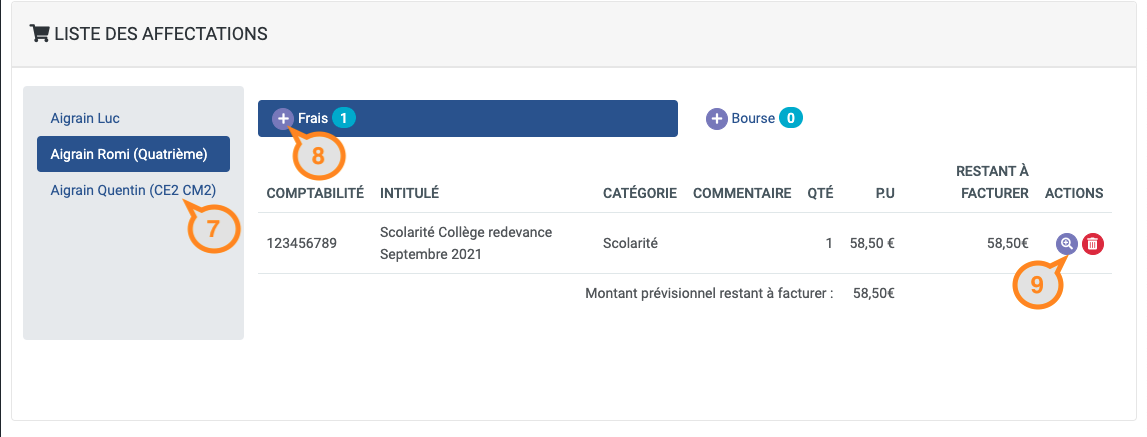
Changez de personne pour laquelle les détails des frais sont visualisé en cliquant sur les noms (7).
Ajoutez un frais ou une bourse pour cette personne via le bouton + (8).
Visualiser les détail ou supprimer un frais via les boutons disponibles à chaque ligne de frais (9).
Voir la pages d'aide dédiée à la gestion des frais, pour une meilleure compréhension du focntionnement des frais et de leur assignation.
¶ Les paramètres payeurs
L'onglet Paramètres payeur d'une fiche responsable est vide par défaut, certains champs sont malgré tout obligatoire pour géren la facturation. Ici, inutile de cliquer sur un bouton modifier, vous pouvez éditer les champs directement, et l'enregistrement se fait automoatiquement à la volée.
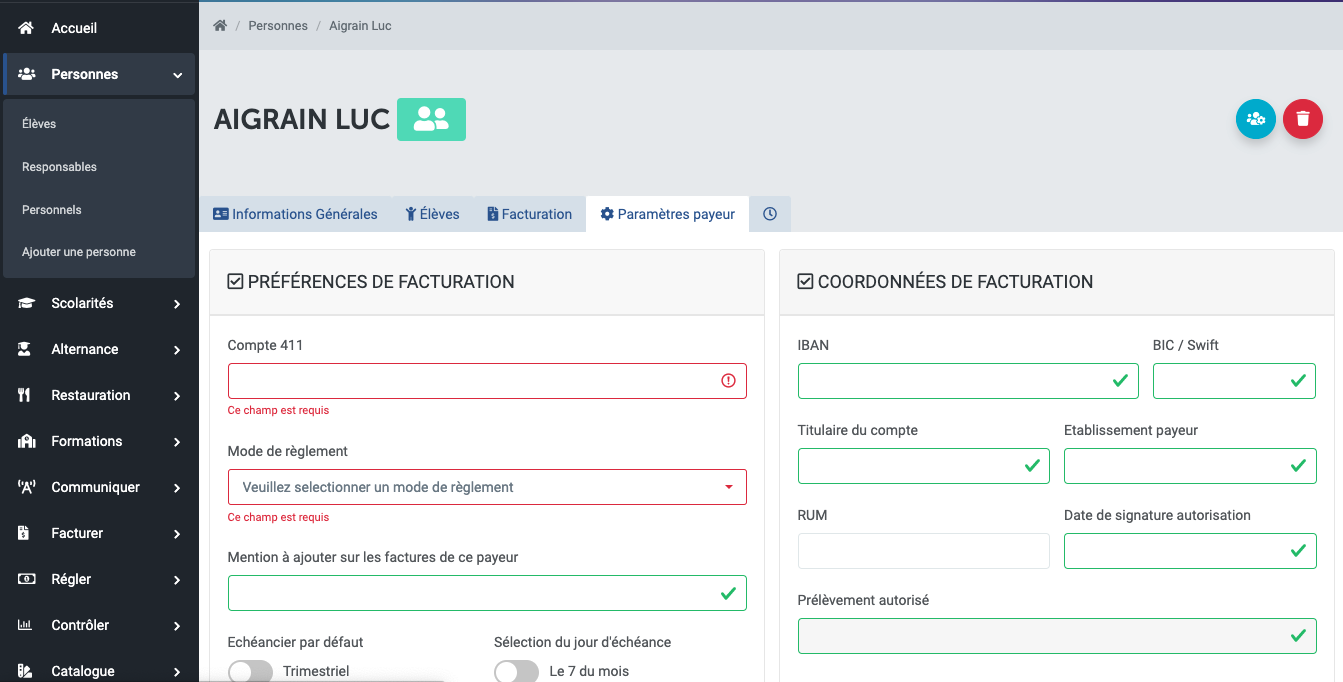
Saisissez obligatoirement le compte 411 rattaché pour ce responsable ainsi que le mode choisi de règlement.
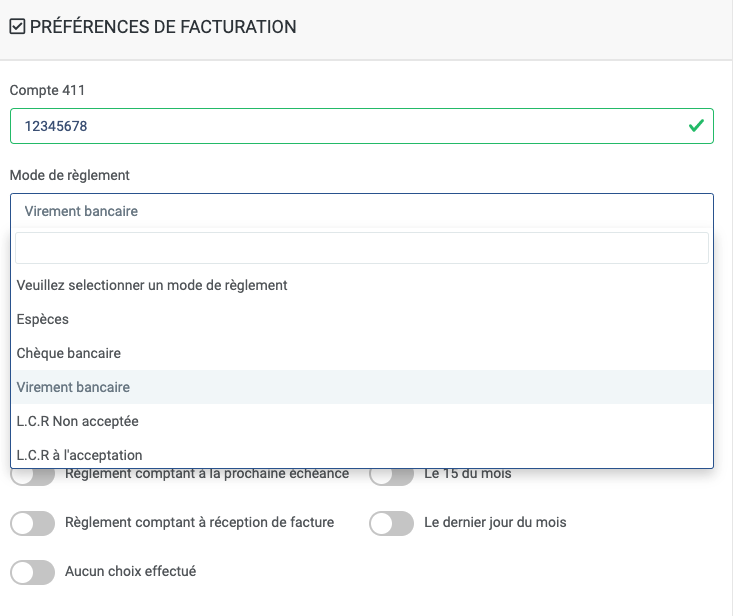
Certains paramètres de facturation sont alors disponibles pour la génération des factures, choisissez la méthode souhaitée d'échéancier et de jour d'échéance :
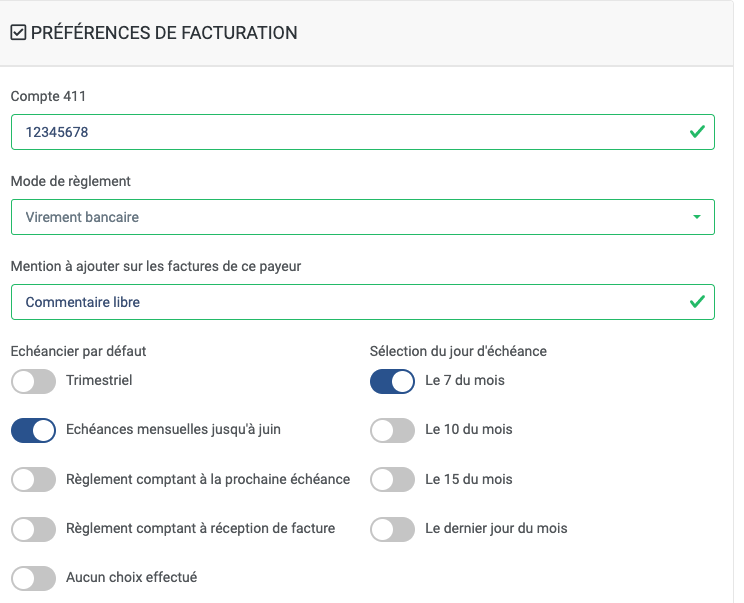
Pour la boite contenant les coordonnées de facturation, si celles-ci sont remplies elles sont vérifiées immédiatement. Tant que l'IBAN et le BIC sont incorrects des champs de saisie sont entourés de rouge.
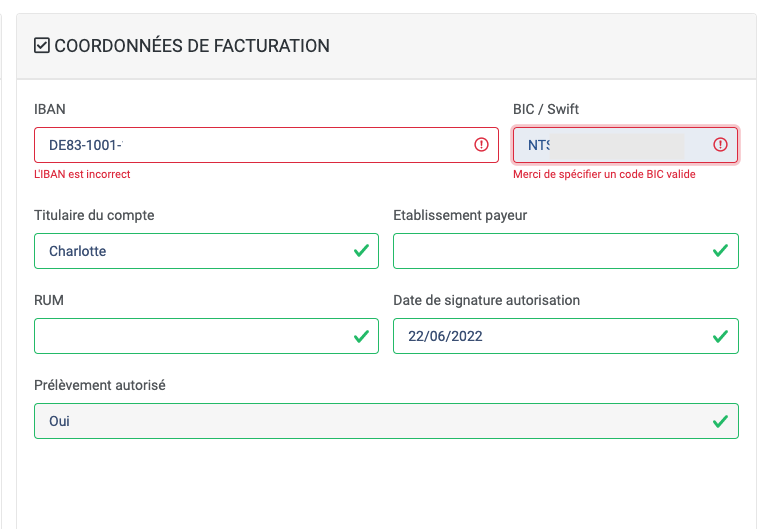
Une fois correctement saisis, chaque champs s'affiche avec un cadre vers et un symbole de validation.
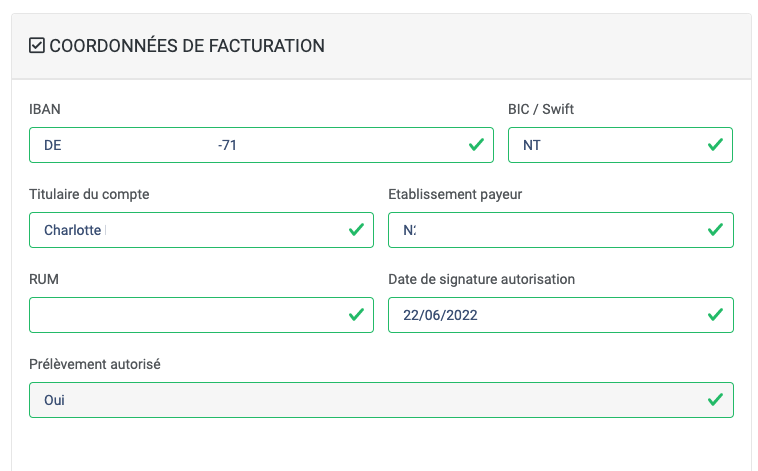
¶ Changer l'état d'une personne (responsable / salarié / enseignant)
Le changement d'état d'un personne est disponible quel que soit l'onglet depuis la fiche personne, en cliquant sur le bouton engrenage (1) dans le coin supérieur droit de la fenêtre.
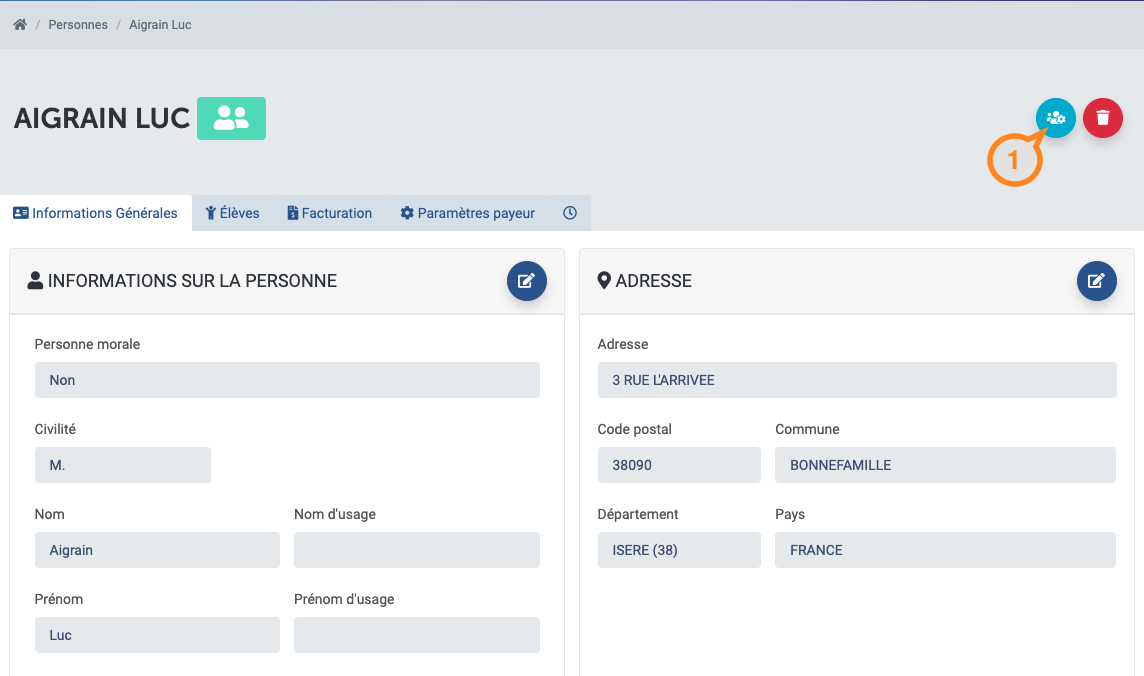
Une pop-up apparaît, cliquez ensuite sur le lien Ajouter le rôle "personnel" ou "enseignant" (2).
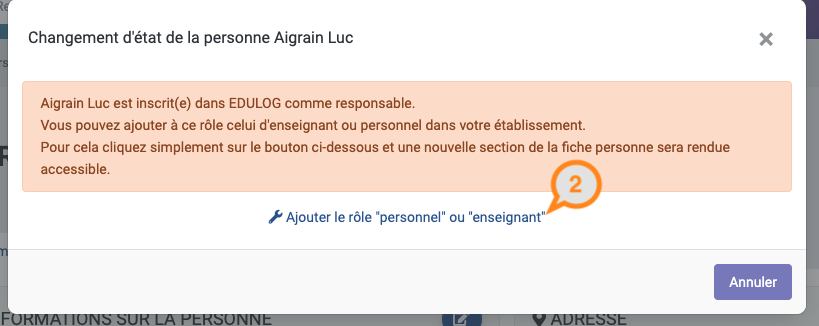
Un nouvel onglet "Enseignants / Personnels (3) est maintenant disponible pour la personne. Cliquez sur le bouton édition (4),
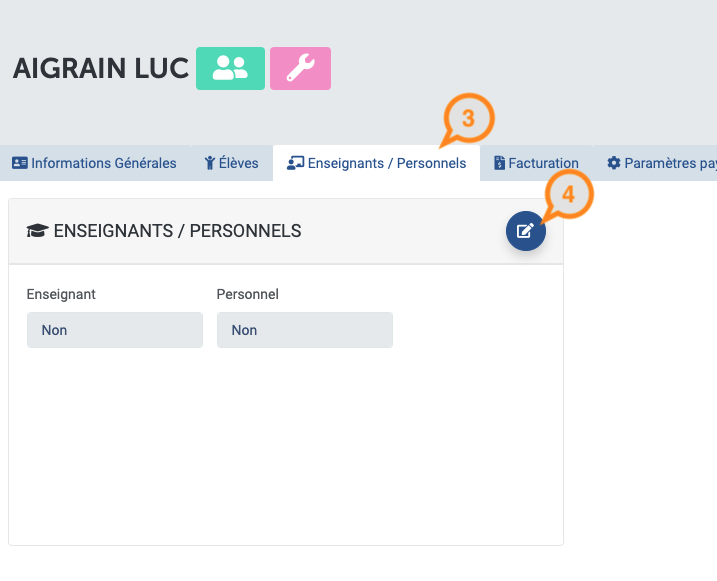
Et cochez la / les case(s) correspondante(s) (5). Puis sauvegardez (6).